Primary tabs
-
2.1 ஆவணங்களைக் கையாளுதல் (Handling of Documents)
அலுவலகத்துக்கு ஒருநாள் விடுப்புக்காக எழுதும் ஒருபக்கக் கடிதம் முதல், நூறு பக்கங்கள் கொண்ட ஒரு நிறுவனத்தின் ஆண்டறிக்கை வரையுள்ள அனைத்தையும் ஆவணம் என்றே கூறுகிறோம். ஒரு புதிய ஆவணத்தை உருவாக்கி, வடிவமைத்து, சேமித்து, அச்சிடும் பணிகளையே ‘ஆவணங்களைக் கையாளுதல்’ என்னும் சொற்களால் குறிக்கிறோம். இப்பணிகளை ‘மைக்ரோ சாஃப்ட் வேர்டு 2003’ மென்பொருளில் எவ்வாறு நிறைவேற்றுவது என்பதை இப்பாடப் பிரிவில் படிக்க இருக்கிறோம். ஓர் ஆவணத்தின் உரைப்பகுதியை விசைப்பலகை மூலம் எவ்வாறு உருவாக்குவது என்பதைப் பார்ப்பதற்கு முன்பாக, ‘வேர்டு’ மென்பொருளின் இடைமுகத்தில் (Interface) வழங்கப் பட்டுள்ள கருவிகள் என்னென்ன என்பதை முதலில் பார்ப்போம்.
உங்கள் கணிப்பொறியில் விண்டோஸ் எக்ஸ்பீ இயக்க முறைமையும் மைக்ரோ சாஃப்ட் ஆஃபீஸ் 2003 மென்பொருளும் நிறுவப்பட்டுள்ளதாகக் கருதிக் கொள்வோம். விண்டோஸ் எக்ஸ்பீ பணிப்பட்டையில் (Task Bar).
Start -> All Programs -> Microsoft Office -> Microsoft Office Word 2003
தேர்ந்தெடுங்கள். வேர்டு மென்பொருளின் சாளரம் விரியும்
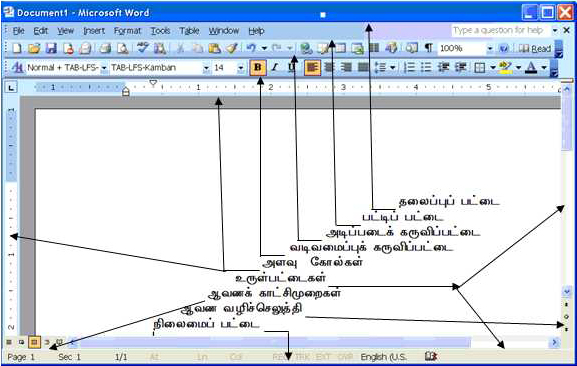
படம் 2.1.1 ஆவண உருவாக்கக் கருவிகள்
வேர்டு சாளரத்தின் உறுப்புகளையும் அவற்றின் பயன்பாட்டையும் காண்போம்:
தலைப்புப் பட்டை (Title Bar):
ஆவணத்தின் பெயரைக் கொண்டிருக்கும். பெயரிடப்படாத புதிய ஆவணம் Document1 என்ற பெயரில் இருக்கும். சாளரத்தைச் சுருக்க, சிறிதாக்க, பெரிதாக்கப் பயன்படும் பொத்தான்கள் வலக்கோடியில் இருக்கும்.
பட்டிப் பட்டை (Menu Bar):
ஆவணங்களைக் கையாள்வதில் முதன்மையான பணிகளின் பட்டியல். பட்டித் தேர்வை (Menu Option) தேர்ந்தெடுத்தால் கிளைப்பட்டி (Submenu) கீழ்விரியும். Alt விசையோடு சேர்த்து அடிக்கோடிட்ட எழுத்தை அழுத்தினாலும் கிளைப்பட்டி விரியும். காட்டாக,
அடிப்படைக் கருவிப்பட்டை (Standard Toolbar):
பட்டித் தேர்வுகளில் அடிக்கடி பயன்படக்கூடிய கட்டளைகள் பொத்தான்களாகக் காட்சியளிக்கும்.
வடிவமைப்புக் கருவிப்பட்டை (Formating Toolbar):
பட்டிப் பட்டையில் ‘வடிவமைப்பு’ (Format) தேர்வில் உள்ள கிளைப்பட்டிக் கட்டளைகள் பொத்தான்களாக இருக்கும்.
அளவுகோல்கள் (Rulers):
கிடைமட்ட, செங்குத்துக் கோல்கள் ஆவணப் பக்கத்தின் உயரத்தையும், அகலத்தையும், பத்தி, பக்கங்களின் ஓரங்களையும், தத்தல் இடங்களையும் (Tab Settings) நிர்ணயிக்க உதவுகின்றன.
உருள்பட்டைகள் (Scrollbars):
கிடைமட்ட, செங்குத்து உருள்பட்டைகள் ஆவணப் பக்கத்தின் உரையை முழுமையாகப் படித்தறிய உதவுகின்றன.
ஆவணக் காட்சிமுறைகள் (Document Views):
பட்டிப் பட்டையில் உள்ள ‘காட்சி’ (View) பட்டித் தேர்வுகள் பொத்தான்களாகக் காட்சியளிக்கும்.
ஆவண வழிச்செலுத்தி (Document Navigator):
ஆவணத்தின் உறுப்புகளாக இருக்கும் பக்கம், பிரிவு, படம், அட்டவணை, அடிக்குறிப்பு வாரியாகத் தகவலைப் பார்வையிட உதவும்.
நிலைமைப் பட்டை (Status Bar):
ஆவணத்தில் இப்போது எந்தப் பிரிவில், எந்தப் பக்கத்தில் எந்த வரியில் எத்தனையாவது எழுத்தில் பணிபுரிந்து கொண்டுள்ளீர்கள் என்பதைக் காட்டும்.
‘வேர்டு’ மென்பொருளில் ஒரு புதிய ஆவணத்தை உருவாக்கும் வழிமுறை களைக் காண்போம். வேர்டைத் திறந்தவுடன் மேலே கண்டவாறு சாளரம் திறக்கும். அதில் Document1 என்ற பெயரில் ஒரு புதிய வெற்று ஆவணம் திறந்த நிலையில் இருப்பதைக் காணலாம். விசைப்பலகை மூலமாக தேவையான விவரங்களைத் தட்டச்சு செய்துகொள்ளலாம். ஒரு புதிய ஆவணத்தில் விவரங்களைத் தட்டச்சிடும்போது கீழ்க்காணும் வரைமுறைகளைப் பின்பற்ற வேண்டும்:
-
தலைப்பு மற்றும் பத்திகளைத் தொடக்க இடத்திலிருந்தே தட்டச்சிட வேண்டும். இடவெளிப் பட்டை (Space Bar), தத்தல் விசை (Tab Key) ஆகியவற்றைத் தட்டி இடவெளி விட்டுத் தட்டச்சிடக் கூடாது.
-
இரு சொற்களுக்கிடையே ஒரு இடவெளி (Space) விட்டால் போதும். காற்புள்ளி, அரைப்புள்ளி, முக்காற்புள்ளி, முற்றுப்புள்ளி ஆகியவற்றை அடுத்துக் கட்டாயமாக ஒரு இடவெளி விட்டே அடுத்த சொல்லைத் தொடர வேண்டும். ஒன்றுக்கு மேற்பட்ட இடவெளிகள் விடக்கூடாது.
-
ஒரு வரி முடியுந் தருவாயில் அடுத்த சொல்லுக்கு இடமில்லை எனக்கருதி நுழைவு (Enter) விசையைத் தட்டி அடுத்த வரியைத் தொடரக் கூடாது. தொடர்ந்து தட்டச்சிட்டுக் கொண்டே செல்ல வேண்டும். வரி முடிந்ததும் சொற்கள் தாமாகவே அடுத்த வரிக்கு மடங்கி வந்துவிடும்.
-
பத்தி முடிந்தவுடன் நுழைவு விசையைத் தட்டி அடுத்த பத்தியைத் தொடங்க வேண்டும்.
-
எழுத்துரு, அதன் இயல்பு, உருவளவு, வண்ணம் ஆகியவற்றை அவ்வப் போது மாற்றக் கூடாது. ஆவணத்தை மொத்தமாய் உள்ளிட்டு முடித்தபின் அதனை வடிவமைத்து அழகுபடுத்தும்போதுதான் இப்பணிகளை மேற்கொள்ள வேண்டும்.
-
ஆவணத் தலைப்பு, உட்தலைப்பு, பத்தித் தொடக்கம் ஆகியவற்றை வரியில் உள்தள்ளி அமைக்க முயலக் கூடாது. இடப்புற ஓரத்திலேயே அமைக்க வேண்டும். வடிவமைப்பின்போது அப்பணிகளுக்குரிய செயல்முறை மூலமே இவற்றைச் செய்ய வேண்டும்.
ஆவணம் ஒரு பக்கத்துக்கும் அதிகமாக இருப்பின், பக்கங்களுக்கு பக்க எண் இடுவது நல்லது. ஆவணத்தைத் தட்டச்சிட்டு முடித்தபின், Insert பட்டியில் Page Numbers... தேர்ந்தெடுக்க வேண்டும். விரிகின்ற உரையாடல் பெட்டியில் (Dialogue Box) பக்க எண் பக்கத்தின் மேலா அல்லது கீழா (Position), இடது ஓரத்திலா, வலது ஓரத்திலா அல்லது மையத்திலா (Alignment), எங்கு, எவ்வாறு இடம்பெற வேண்டும் என்பதைக் குறிப்பிட்டு, OK பொத்தானைச் சொடுக்குங்கள். ஆவணத்தின் பக்கங்களுக்கு வரிசையெண் இடப்பட்டுவிடும்.
எத்தனை பக்கம் வேண்டுமானாலும் தொடர்ந்து தட்டச்சிடலாம். ஒரு பக்கம் முடிந்ததும் அடுத்த பக்கம் தானாகவே உருவாகும். நிலைமைப் பட்டையில் பக்க எண்ணைக் காணலாம். ஆவணத்தை உள்ளிட்டு முடித்தபின் அதனை நிரந்தரமாகக் கணிப்பொறியின் நிலைவட்டில் சேமிக்க வேண்டும். அவ்வாறு சேமிக்கும்போது ஆவணத்துக்குப் பொருத்தமான ஒரு பெயரைச் சூட்ட வேண்டும். எப்படி எனப் பார்ப்போம்.
ஆவணத்தைத் தட்டச்சிட்டு முடித்தபின், பட்டிப் பட்டையில் File என்ற தேர்வின்மீது சொடுக்க, அதன் கிளைப்பட்டி கீழ்விரியும். அதில் Save As... என்னும் கட்டளையைத் தேர்ந்தெடுக்க வேண்டும். கோப்புச் சேமிப்புச் சாளரம் விரியும். Save in என்னும் கட்டத்தில் My Documents எனவும், Save as type என்னும் கட்டத்தில் Word Document எனவும் இருப்பதை உறுதி செய்து கொள்ளவும். File name என்பதில் ஆவணத்தின் முதல்வரி காட்சியளிக்கும். அதுவே பொருத்தமான பெயர் எனில் அப்படியே விட்டுவிடலாம். அல்லது வேறு பொருத்தமான பெயரை அவ்விடத்தில் உள்ளிட்டு, Save என்னும் பொத்தான்மீது சொடுக்க வேண்டும். இப்போது நிலைவட்டில் ஆவணம் My Documents என்னும் கோப்புறையில் நிரந்தரமாய்ச் சேமிக்கப்பட்டுவிடும்.
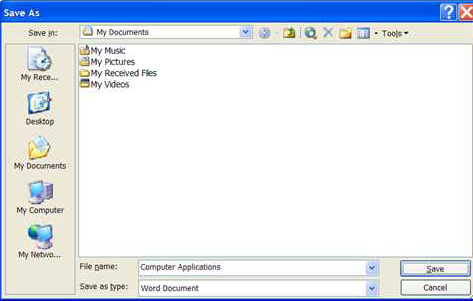
படம் 2.1.3 கோப்புச் சேமிப்புச் சாளரம்
ஆவணத்தை முதன்முதலாகச் சேமிக்கும்போது மட்டுமே கோப்புச் சேமிப்புச் சாளரம் வழியாகப் பெயர்சூட்டிச் சேமிக்க வேண்டும். அடுத்தமுறை அந்த ஆவணத்தைத் திறந்து திருத்தியமைத்துச் சேமிக்கும்போது File பட்டியில் Save கட்டளையை இயக்கினால் போதும். அல்லது Ctrl+S விசைகளை ஒருசேர அழுத்தலாம். அல்லது அடிப்படைக் கருவிப் பட்டையில் மூன்றாவதாக உள்ள நெகிழ்வட்டுச் சின்னத்தைச் சொடுக்கியும் சேமிக்கலாம்.
ஓர் ஆவணத்தை உருவாக்கிக் கொண்டிருக்கும்போது அவ்வப்போது Ctrl+S விசைகளை ஒருசேர அழுத்திச் சேமித்துக் கொள்வது நல்லது. மின்சாரம் திடீரென தடைப்பட்டால் உள்ளிட்ட விவரங்களை மீண்டும் உள்ளிட நேரும். எனினும் ‘வேர்டு’ உங்கள் ஆவணத்தைப் பத்து நிமிடத்திற்கு ஒருமுறை தானாகவே சேமித்துக் கொள்கிறது. வேர்டின் தானியங்கு சேமிப்பு நேரத்தை நாம் விரும்பியவாறு மாற்றியமைத்துக் கொள்ள முடியும்.
2.1.4 ஆவணங்களைத் திறத்தலும் மூடலும்
ஏற்கெனவே சேமிக்கப்பட்ட ஓர் ஆவணத்தைத் திறந்து படிக்கப் பல்வேறு வழிமுறைகள் உள்ளன:
-
ஆவணம் சேமிக்கப்பட்டுள்ள கோப்புறையைத் திறந்து, அந்த ஆவணப் பெயர்மீது இரட்டைச் சொடுக்கிட்டால் போதும். வேர்டு மென்பொருள் திறக்கப்பட்டு, அதில் ஆவணமும் திறக்கப்பட்டிருக்கும்.
-
வேர்டு மென்பொருளை இயக்கி, File பட்டியைத் திறந்தால், அண்மையில் திறக்கப்பட்ட நான்கைந்து கோப்புகளின் பெயர்கள் கிளைப்பட்டியில் தோற்றமளிக்கும். நீங்கள் திறக்க விரும்பும் ஆவணம் கிளைப்பட்டியில் இருப்பின் அதனைத் தேர்ந்தெடுத்தால் போதும்.
-
வேர்டு மென்பொருளின் File பட்டியின் கிளைப்பட்டியில் Open... தேர்ந் தெடுக்க வேண்டும். அல்லது Ctrl+O விசைகளை ஒருசேர அழுத்தலாம். கீழ்க்காணும் கோப்புத் திறப்புச் சாளரம் விரியும். திறக்க வேண்டிய கோப்பின் பெயர்மீது இரட்டைச் சொடுக்கிடலாம். அல்லது கோப்பினைத் தேர்வு செய்தபின் Open பொத்தானை அழுத்தலாம்.
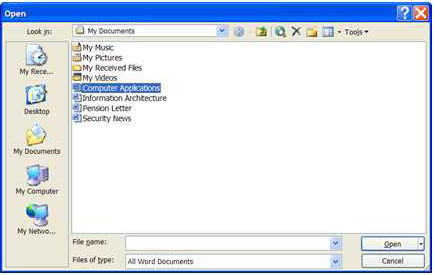
படம் 2.1.4 கோப்புத் திறப்புச் சாளரம்
ஓர் ஆவணத்தைப் பார்வையிட ஐந்து வகையான காட்சிமுறைகள் உள்ளன. ஒவ்வொன்றும் ஒவ்வொரு தேவைக்கு ஏற்றது ஆகும்:
இயல்புக் காட்சிமுறை (Normal View):
இக்காட்சிமுறையில் ஆவணத்தில் தட்டச் சிடலாம். ஆனால் பக்க வடிவமைப்புக்கு ஏற்றது அல்ல. பக்க ஓரங்கள், பக்க எண்கள், முடி / அடிப் பகுதிகள் (Header and Footer) போன்றவற்றை இக்காட்சிமுறையில் தகவமைக்க முடியாது.
வலை உருவரைக் காட்சிமுறை (Web Layout View):
வலைப்பக்கங்களை வடிவமைக்க இக்காட்சிமுறை ஏற்றது.
அச்சு உருவரைக் காட்சிமுறை (Print Layout View):
ஒரு புதிய ஆவணத்தில் விவரங்களைத் தட்டச்சிட இக்காட்சிமுறையே ஏற்றது. எந்தவோர் ஆவணமும் இயல்பாக இக்காட்சிமுறையிலேயே திறக்கப்படும்.
படிப்பு உருவரைக் காட்சிமுறை (Reading Layout View):
பல பக்கங்கள் கொண்ட ஓர் ஆவணத்தைத் திறந்து படிப்பதற்கு ஏற்றது. புத்தகம் விரிக்கப்பட்டதுபோல இரண்டிரண்டு பக்கங்களாகத் தோன்றும்.
ஒட்டுமொத்தச் சுருக்கக் காட்சிமுறை (Outline View):
அதிகப் பக்கங்கள், பல்வேறு அத்தியாயங்கள், உட்தலைப்புகள் கொண்ட விரிவான ஆவணத்தைத் திருத்தியமைக்க இக்காட்சிமுறை பயன்படும்.
மேற்கண்ட காட்சிமுறைகள் View பட்டியின் தேர்வுகளாகக் கொடுக்கப் பட்டுள்ளன. அவை கிடைமட்ட உருள்பட்டையின் இடப்புற ஓரத்திலும் குறுஞ்சின்னங்களாய்க் காட்சியளிப்பதைக் காணலாம்.
ஆவணத்தைத் திறந்து படித்தபின் File பட்டியிலுள்ள Close கட்டளை மூலம் மூடிவிடலாம். ஆவணம் மட்டும் மூடப்படும். வேர்டு சாளரம் திறந்தே இருக்கும். இந்நிலையில் வேரோர் ஆவணத்தைத் திறக்கலாம். File பட்டியிலுள்ள Exit கட்டளை ஆவணத்தை மட்டுமின்றி வேர்டு சாளரத்தையும் சேர்த்து மூடிவிடும்.
ஒரே நேரத்தில் எத்தனை ஆவணங்களை வேண்டுமானாலும் திறந்து பணியாற்றலாம். பல ஆவணங்கள் திறந்திருப்பின் File -> Close கட்டளை மூலம் ஒவ்வோர் ஆவணமாக மூடலாம். அல்லது, நகர்வு விசையை (Shift Key) ஒரு விரலால் அழுத்திக் கொண்டு File பட்டியைத் தேர்ந்தெடுத்தால் Close All என்னும் கட்டளை தோற்றமளிக்கும். அதன் மூலம் திறந்திருக்கும் அத்தனை ஆவணங்களையும் ஒரே நேரத்தில் மூடிவிடலாம். இதே முறையில் Save All கட்டளை மூலம் ஒரே நேரத்தில் பல ஆவணங்களைச் சேமிக்கவும் முடியும்.
2.1.5 ஆவணங்களைத் திறத்தலும் மூடலும்
அச்சிட வேண்டிய ஆவணத்தை முதலில் திறந்து வைத்துக் கொள்ள வேண்டும். File பட்டியில் உள்ள Print Preview கட்டளை மூலம் உங்கள் ஆவணம் அச்சில் எவ்வாறு தோற்றமளிக்கும் என்பதைக் காணலாம். அவ்வாறே அச்சிடலாம் எனில் File பட்டியில் Print... கட்டளையைத் தேர்ந்தெடுக்க வேண்டும். ஆவணத்தில் திருத்தங்கள் செய்ய வேண்டுமெனில் கருவிப் பட்டையில் உள்ள Close பொத்தானைச் சொடுக்கி ஆவணச் சாளரத்துக்குத் திரும்ப வேண்டும். ஆவணச் சாளரத்திலிருந்தே File -> Print... கட்டளையைத் தேர்ந்தெடுக்கலாம் அல்லது Ctrl+P விசைகளை ஒருசேர அழுத்தலாம். கீழ்க்காணும் உரையாடல் பெட்டி விரியும்:
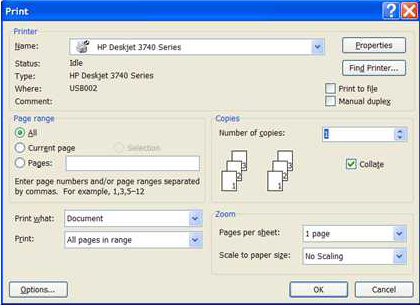
படம் 2.1.5 ஆவணங்களை அச்சிடல்
அச்சுப்பொறி:
உங்கள் கணிப்பொறியில் ஒன்றுக்கு மேற்பட்ட அச்சுப்பொறிகள் இணைக்கப்பட்டிருப்பின் Printer கட்டத்துள் Name என்பதில் எந்த அச்சுப்பொறி யில் அச்சிட வேண்டும் என்பதைத் தேர்ந்தெடுத்துக் கொள்ளலாம்.
பக்கங்கள்:
Page range கட்டத்துள் இயல்பாக All என்பது தேர்ந்தெடுக்கப்பட்ட நிலையில் இருக்கும். ஆவணத்தின் அனைத்துப் பக்கங்களையும் அச்சிட வேண்டும் என்பது பொருள். Current page என்பதைத் தேர்ந்தெடுத்தால் ஆவணத்தில் தற்போது ‘காட்டி’ (Cursor) இருக்கும் பக்கம் மட்டும் அச்சாகும். Pages என்பதைத் தேர்ந்தெடுத்து, அதன்கீழ் எடுத்துக் காட்டில் கொடுக்கப்பட் டுள்ளதுபோல் பக்க எண்களைத் தந்து குறிப்பிட்ட பக்கங்களை மட்டும் அச்சிட்டுக் கொள்ளலாம். ஒரேயொரு பத்தி அல்லது குறிப்பிட்ட உரைப் பகுதியை மட்டும்கூட அச்சிட முடியும். அச்சிட வேண்டிய உரைப்பகுதியைத் தேர்ந்தெடுத்துக் கொண்டால் Page range கட்டத்துள் Selection என்பது தேர்ந்தெடுக்கப் பட்டிருப்பதைக் காணலாம்.
படிகள்:
எத்தனை படிகள் அச்சிட வேண்டும் என்பதை Copies கட்டத்துள் Number of copies என்பதில் குறிப்பிட வேண்டும். முன்னியல்பாய் படிகளின் எண்ணிக்கை 1 என இருக்கும்.
அச்சுப்பொறியின் பண்புகள்:
Properties பொத்தானை அழுத்தி, தாளின் அளவு, அச்சின் தரம், அச்சின் வண்ணம் போன்றவற்றைத் தக்கவாறு தேர்ந்தெடுத்துக் கொள்ள முடியும்.
அனைத்தையும் குறிப்பிட்டபின், அச்சுப்பொறி இயங்கும் நிலையில் உள்ளதா, அச்சிடத் தாள் செருகப்பட்டுள்ளதா என்பதை உறுதிப்படுத்திக் கொண்டபின், OK பொத்தானைச் சொடுக்குங்கள். நீங்கள் விரும்பியவாறு ஆவணத்தின் பக்கங்கள் அச்சிடப்படும்.
-


